Hogyan készítsek Sensor panelt?



A SensorPanel segítségével a rendszer információs adatokat, hőmérsékleteket, hűtőventilátort, feszültséget és fogyasztásokat jeleníthetjük meg az asztalon, egy panelen. Az OSD paneltől eltérően több lehetőséget rejt, beleértve a grafikonokat, szenzor elemeket, műszereket, képeket, szövegeket.
Sensorpanel megjelenítése
A megjelenítése, avagy a későbbiekben elrejtése, a leggyorsabban az értesítési területen található ikonra jobb egérgombbal kattintva érhető el. Viszont az ezzel kapcsolatos további beállításokat itt nem találjuk meg.
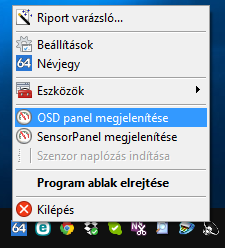
Ezek a Fájl menü / Beállítások / Hardverfigyelés / SensorPanel pontban érhetőek el. Itt is be lehet kapcsolni a panelt, azt mindig láthatóvá tenni (előtérbe hozni), a pozícióját és méretét rögzíteni, valamint a jobbgombos menüt engedélyezni, ahol az érzékelő elemeket állíthatjuk be, illetve háttérszínt, átlátszóságot és méretet állíthatunk.
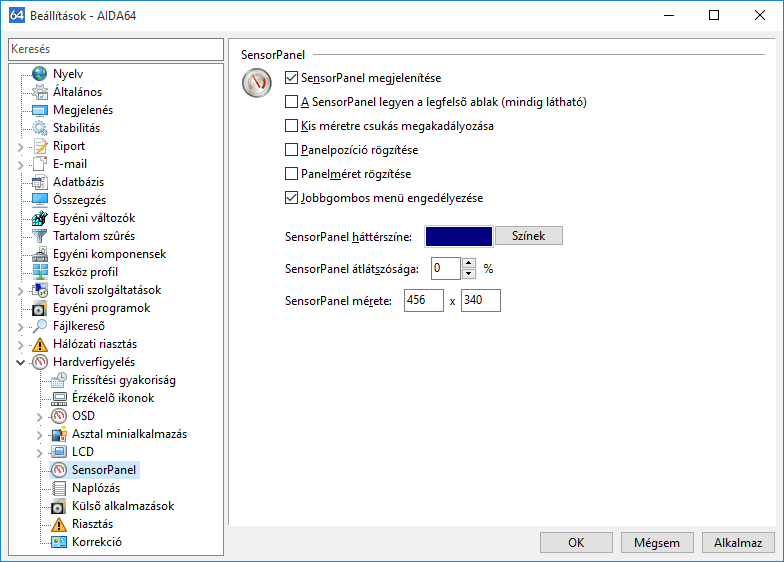
SensorPanel elemek létrehozása
Ha engedélyezve van a jobbgombos menü, akkor a megjelenített ”SensorPanel”-en jobb egérgombbal kattintva nyissuk meg ezt a gyorsmenüt, ahol új elemet hozhatunk létre, egy meglévőt módosíthatunk, mozgathatunk, törölhetünk vagy másolhatunk. Ha egy elemet jól beállítottunk formázás tekintetében, akkor másolhatjuk azt, így utána csak módosítani kell a megjelenített érzékelőt.
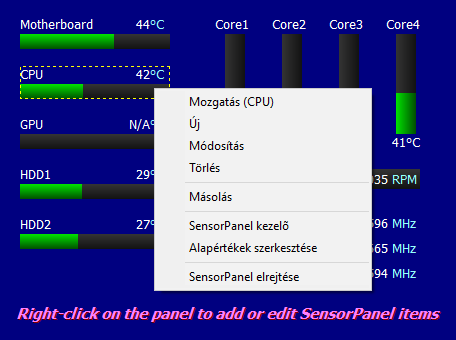
Ugyanebben a gyorsmenüben megnyithatjuk a „SensorPanel kezelő”-t, ahol szintén végrehajthatjuk a fent említett műveleteket, továbbá elrejthetjük, vagy duplikálhatjuk, valamint lehetőségünk van fel-le mozgatni ezeket az elemeket a listában, és ezzel a SensorPanelen térben előrébb vagy hátrébb tudjuk tolni. Amelyik elem a listában lentebb van, az eltakarja a felette lévőt, ha ez a két vagy több elem fedi egymást. Így figyeljünk arra, hogy a háttérkép legyen a legfelső elem. Lehetőségünk van az elemek duplikálására, mellyel akár gyorsíthatjuk is a panelünk elkészítését. Megadhatunk egy alapértelmezett formai beállítást, ami minden újonnan létrehozott elemre érvényesül. Végső pont a gyorsmenüben a panel elrejtése.
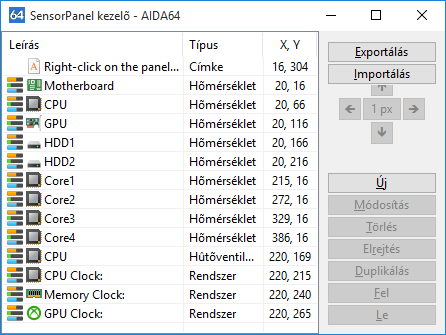
Elem típusok beállítási lehetőségei
A hat különböző szenzor elemnek egyénileg más és más beállításai vannak. A helyzetüket x/y koordináta használatával lehet megadni.
Sensor item
Betűméretet, betűtípust, árnyékot, valamint a szenzor teljes méretét állíthatjuk. Megjeleníthetjük a szenzor címkéjét, értékét, és mértékegységét, melyeknek betűstílusát is konfigurálhatjuk. Ezt az elemet felruházhatjuk egy csíkkal, mely fel van osztva 5 részre.
Simple Sensor item
Egy szimpla szöveges szenzor elem, melynek a betűstílust állíthatunk, valamint megjeleníthetjük a szenzor címkéjét, mértékegységét.
Static label
A címke egy statikus elem, melynek betűstílusát variálhatjuk. Megadhatunk egy URL címet is, melynek a tökéletes működés érdekében szükséges lehet rögzíteni a panelt.
Image
Helyi, hálózati, illetve URL elérési címről tudunk képet megadni.
Graph
Grafikonokat hozhatunk létre, mely betűstílusát, háttérszínét, keretszínét, rácsszínét, skálázását.
Gauge
A mérőműszernek betűstílusát, méretét, típusát állíthatjuk be, melynek egyénileg készített képeket is alkalmazhatunk. Megjeleníthetjük/elrejthetjük az ikonját, valamint a két szélsőértékét határozhatjuk meg.
A létrehozott panelt elmenthetjük vagy megoszthatjuk barátainkkal is. Ehhez exportáljuk a jelenlegi beállításainkat egy SENSORPANEL-kiterjesztésű fájlba, és az így kapott fájlt már meg is oszthatjuk, vagy bármikor visszaállíthatjuk az Importálás gombra kattintva.
Gyorsgombok:
- „m” – Mozgatás
- „ú” – Új elem
- „d” – Beállítás
- „t” – Törlés
- „o” – Másolás
- „b” – Beillesztés
- „s” – SensorPanel kezelő
- „a” – Alapérték szerkesztése